Elbette, iPhoto’da bir albüm oluşturabilir ve fotoğraflarınız arasında gezerek, yanınızda oturanları Mac'inizin tatilinden veya torunlarının en son görüntülerinden gösterebilirsiniz. Özel bir fırsat - düğün, yıldönümü, mezuniyet, dönüm noktası doğum günü - ancak, ekstra tedavi gerektirebilir. Müzik eklemek, geçişler yapmak ve fotoğraf çekmek için Ken Burns efektlerini kaydırmak ve yakınlaştırmak için iPhoto’nun slayt gösterisi özelliğini deneyin. Bir slayt gösterisi oluşturmak iPhoto '11’de hızlı ve kolaydır. Sana atlamadan sonra nasıl olacağını göstereyim.
Bir slayt gösterisi oluşturmak için, bir fotoğraf grubunu vurgulayın (ardışık sırada Shift tuşunu veya değilse Komut tuşunu kullanarak) ve iPhoto'nun sağ alt köşesindeki araç çubuğunda Oluştur düğmesini tıklatın ve Slayt Gösterisi'ni seçin. Fotoğraflar, başlık sayfasıyla birlikte slayt gösterisine atılacak. Bir başlık yazabilir ve soldaki sütundaki iPhoto’nun kaynak listesindeki slayt gösterisini adlandırabilirsiniz.
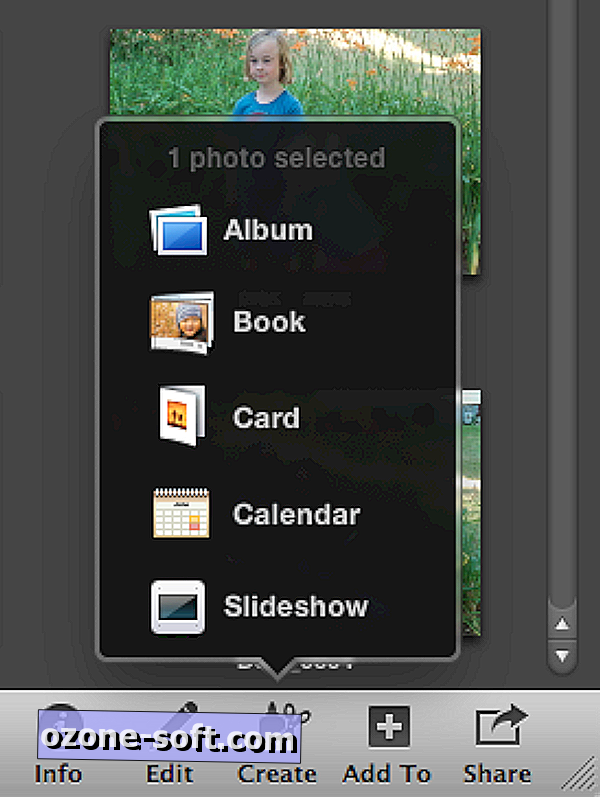
Slayt gösterisine daha fazla fotoğraf eklemek için, eklemek istediğiniz fotoğrafları vurgulayın, araç çubuğundaki Ekle düğmesine tıklayın, Slayt Gösterisi'ni seçin ve oradan fotoğraf veya fotoğrafları istediğiniz slayt gösterilerinden birine ekleyebileceksiniz. yarattım. Bir fotoğrafı slayt gösterisinden kaldırmak için, slayt gösterisini açın ve fotoğrafı sayfanın üstündeki küçük resim şeridinden vurgulayın ve Sil tuşuna basın. Bu küçük resim şeridinden, sırayı değiştirmek için fotoğrafları sürükleyebilirsiniz.
iPhoto, slayt gösteriniz için araç çubuğundaki Temalar düğmesinden erişebileceğiniz 12 tema sunar. Solunda, slayda bir başlık eklemenizi sağlayan bir Metin Slayt düğmesi bulunur ve sağında da slayt gösterisine şarkı veya şarkı eklemenizi sağlayan bir Müzik düğmesi bulunur. iPhoto 14 seçenek sunar veya iTunes veya GarageBand'dan bir şarkı seçebilirsiniz. Bir şarkı seçmeden önce, slayt gösterisi sırasında Müzik çal seçeneğini işaretlediğinizden emin olun. Birden fazla şarkı çalmak için, Slayt Gösterisi için Özel Çalma Listesi kutusunu işaretleyin ve şarkıları altındaki alana sürükleyin.
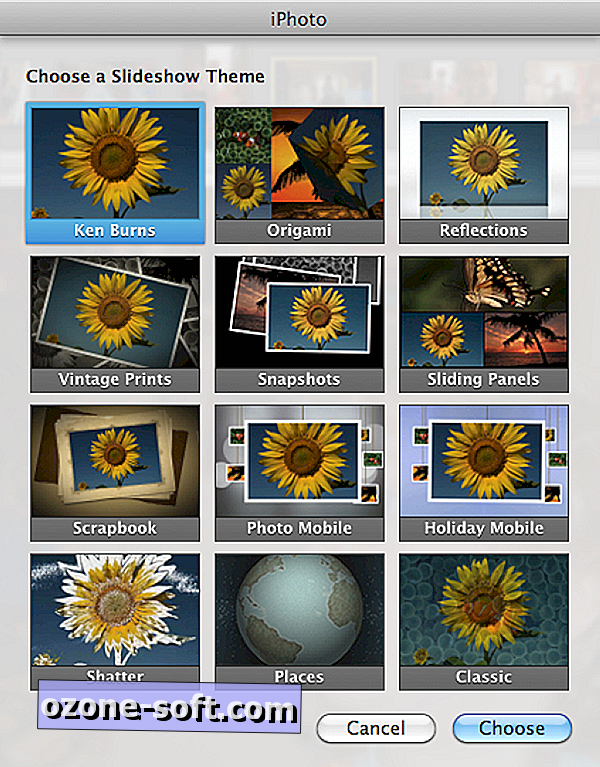
Ayarlar düğmesini kullanarak, fotoğraf başlıkları, açıklama, Yerler veya tarihleri başlık olarak kullanmayı seçebilirsiniz. Diğer ayarlar, slayt gösterisinin tamamına veya yalnızca belirli fotoğraflara geçiş eklemenizi sağlar. Tüm slaytların veya belirli slaytların ekranda kalacağı süreyi ayarlayabilirsiniz.
12 temanın ikisi - Klasik ve Ken Burns - Ken Burns efektini eklemenizi sağlar. Kaydırma ve yakınlaştırma efekti tüm slaytlara uygulanır, ancak belirli slaytlar için onu kapatabilirsiniz. Bunu yapmak için, Ayarlar'a gidin, Bu Slayt sekmesine tıklayın ve altta Ken Burns'ün yanındaki onay işaretini kaldırın. Ken Burns efektinin bir görüntüyü nasıl kaydırıp yakınlaştırdığını da kontrol edebilirsiniz. Ken Burns kutusunun işaretlendiğinden ve yanındaki küçük kaydırıcının Başlangıç tarafında olduğundan emin olun. İPhoto’nun altındaki yakınlaştırma kaydırıcısını kullanarak, yakınlaştırmanın nereden başlayacağını seçebilirsiniz. Ve sonra fotoğrafı başlangıç noktası için çerçevelemek üzere sürükleyebilirsiniz. Ardından küçük kaydırıcıyı End (Son) konumuna getirin ve yakınlaştırmayı ayarlayın ve fotoğrafı kaydırmanın bitmesini istediğiniz yere sürükleyin. Bu, grup fotoğraflarını yakınlaştırmak ve kaydırmak için etkili bir araçtır; Örneğin birisinin omzuna nadiren yakınlaştırma ve sonlandırma yerine, örneğin yakınlaştırma ve gülen yüzleriniz arasında gezinme işlemini yapabilirsiniz.
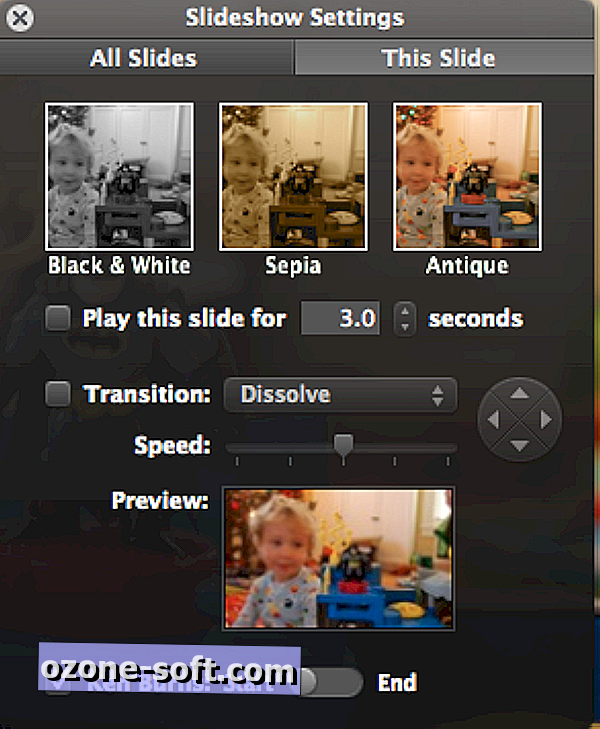
Üzerinde çalıştığınız slaydın nasıl göründüğünü (ve onu izleyenleri) görmek için iPhoto’nun altındaki Önizleme düğmesine basın. Tamamlanan slayt gösterinizi baştan sona görüntülemek için Oynat düğmesine basın.













Yorumunuzu Bırakın